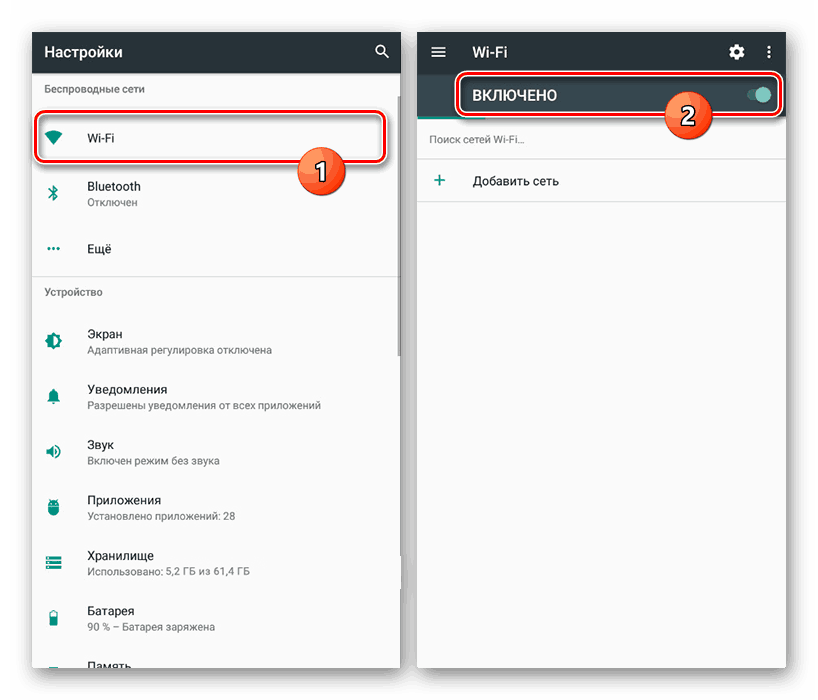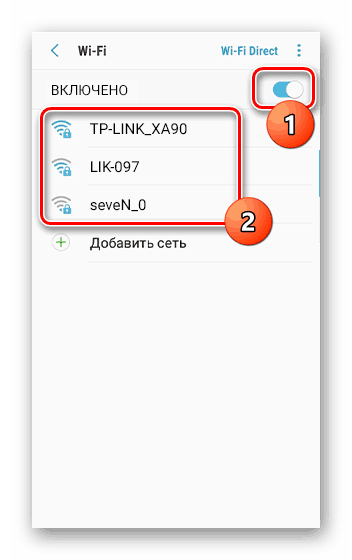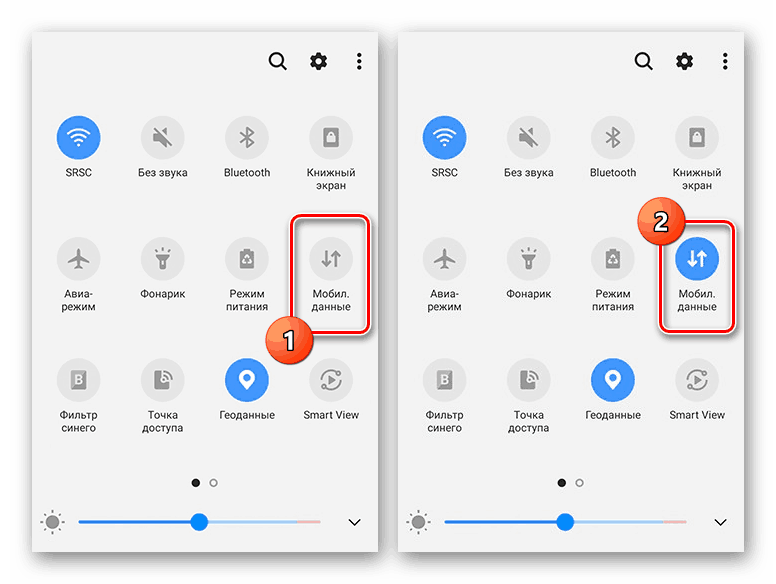Vklop interneta na pametnem telefonu Samsung
Internet na mobilnih telefonih Samsung, tako kot na kateri koli napravi Android, vam omogoča, da z napravami obiščete družabna omrežja in uporabite različne klepetalnice. Da pa internetna povezava deluje pravilno, jo morate najprej konfigurirati in povezati. V okviru tega navodila bomo podrobneje opisali ta postopek.
Vključitev interneta v Samsung
Postopek nastavitve omrežne povezave je enak na vseh vrstah naprav znamke Samsung, pa naj bo to tablični računalnik ali pametni telefon. Edina stvar, ki jo je treba upoštevati v nekaterih primerih zaradi razlik v vmesniku, je različica operacijskega sistema Android. Lahko si preberete še en članek na naši spletni strani na podobno, vendar bolj podrobno temo.
Glejte tudi: Kako nastaviti internet v Androidu
1. način: Wi-Fi
Internet preko Wi-Fi je trenutno veliko bolj priljubljen kot mobilni prenos podatkov. Omrežje zagotavlja hitro, zanesljivo in na splošno manj drago omrežno povezavo. V Samsungovih pametnih telefonih ima postopek ustvarjanja take povezave najmanj razlik od drugih naprav na platformi Android.
Wi-Fi vklopljen
- Odprite glavni sistem "Nastavitve" in kliknite "Wi-Fi" .
![Preklopite na Wi-Fi v sistemu Android]()
Na nekaterih napravah morate odpreti razdelek »Nastavitve« in pojdite na stran »Povezave« . Šele potem lahko nastavitve Wi-Fi odprete tako, da izberete ustrezno postavko.
- Ne glede na možnost preklopite drsnik na “Enabled” in počakajte, da se odkrijejo razpoložljiva omrežja. Če želite povezati tapnoy na želeno možnost.
![Uspešno povezovanje z omrežjem Wi-Fi v telefonu Samsung]()
Včasih je za vzpostavitev povezave potrebna povezava. Po uspešni povezavi se bo pojavil podpis »Connected« .
- Upoštevajte, da boste za težave z odkrivanjem morda morali ročno dodati omrežje. To lahko storite s klikom na gumb »Dodaj omrežje« in vnos zahtevanih podatkov. Ta proces je bil podrobno opisan v članku o predhodno predloženi povezavi.
- Poleg povezave z omrežjem Wi-Fi prek razdelka z nastavitvami lahko na plošči za hiter dostop uporabite element »Wi-Fi« . To storite tako, da odprete zaveso in se dotaknete določenega elementa. Nato bo predstavljena izbira omrežja in zahteva za vnos gesla.
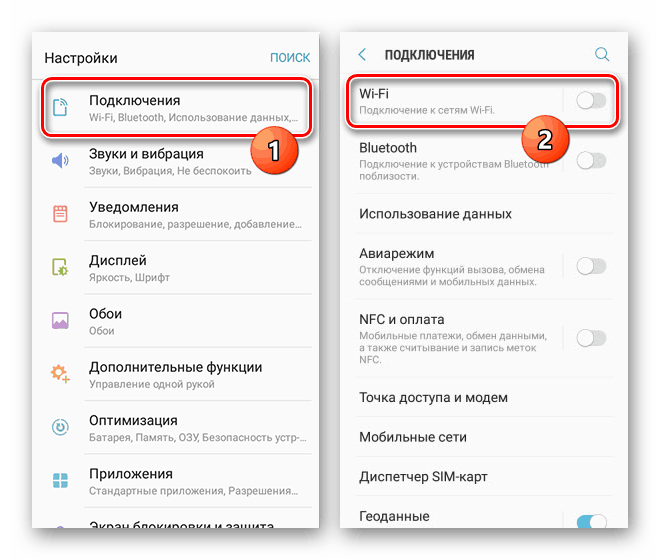
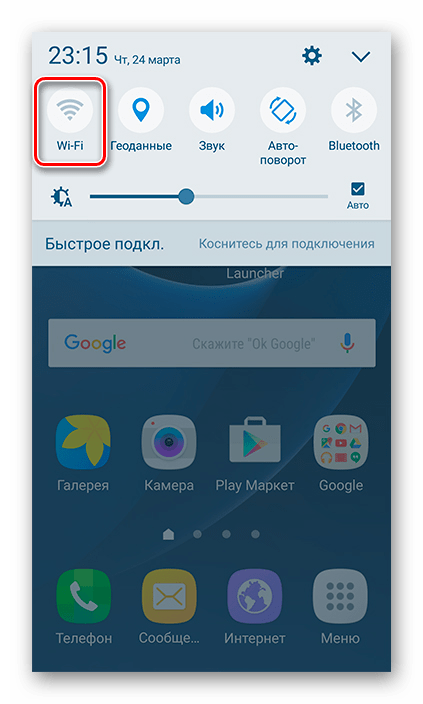
Dostopna točka
Poleg tega, da pametni telefon povežete z internetom, lahko napravo uporabljate kot dostopno točko (kot usmerjevalnik) za druge naprave, kot je prenosni računalnik ali tablični računalnik. Za to je potrebno, da je povezava že konfigurirana in omogočena na telefonu v skladu z navodili iz druge metode.
Glejte tudi: Kako distribuirati internet prek Wi-Fi na Androidu
- Ko ste se ukvarjali s povezavo mobilnega interneta, odprite "Nastavitve" in pojdite na razdelek "Povezave" . Na seznamu možnosti izberite "Access Point and Modem" .
- V naslednjem koraku morate klikniti na vrstico »Mobilna dostopna točka« in se strinjati z obvestilom o prekinitvi dohodnih povezav prek Wi-Fi.
- Ko odprete stran Mobile Access Point s splošnimi informacijami, lahko spremenite geslo in si ogledate seznam priključenih naprav. Obstaja tudi navodilo za povezavo z ustvarjenim omrežjem.
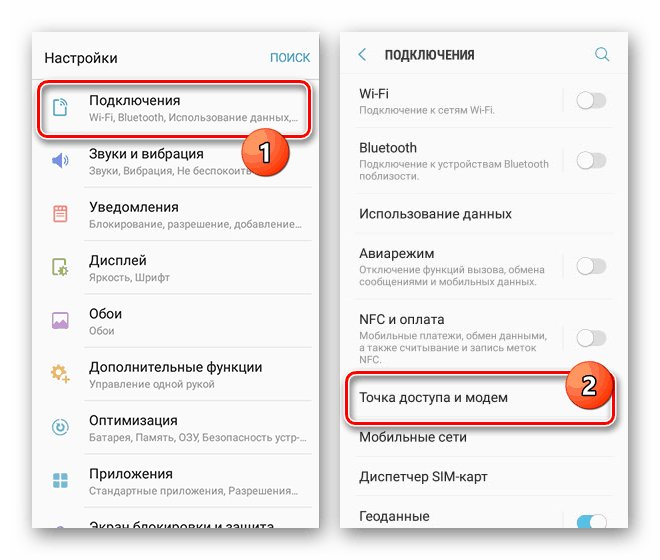
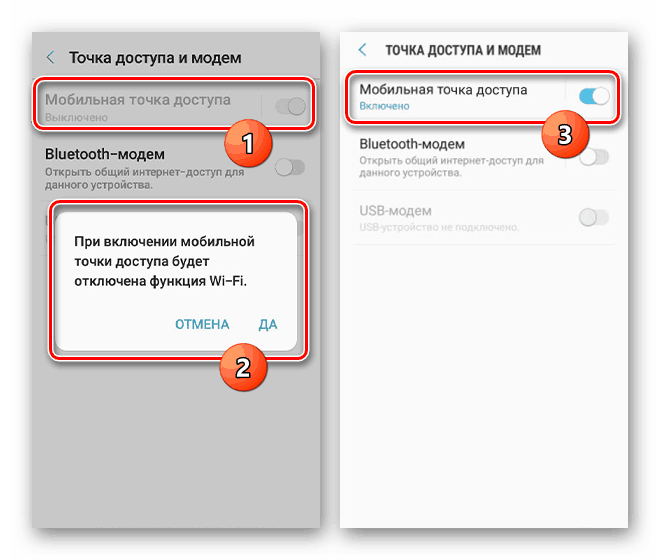
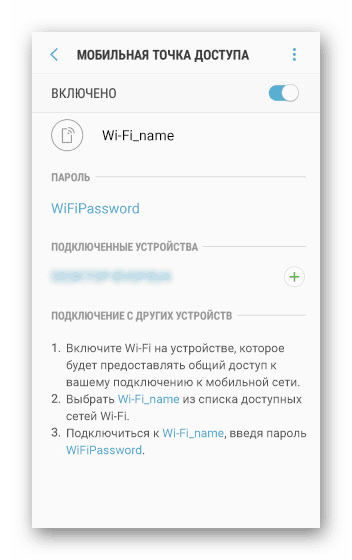
Upamo, da smo vam pomagali ugotoviti, kako nastaviti in povezati Wi-Fi, tako za distribucijo interneta kot za povezovanje v omrežje. Če nekaj ne deluje ali se vmesnik bistveno razlikuje od predstavljenega, preberite naš drugi članek za reševanje problemov in nas kontaktirajte v komentarjih.
Glejte tudi:
Wi-Fi v sistemu Android ne deluje
Reševanje težav s povezovanjem v omrežje Wi-Fi v sistemu Android
2. način: Mobilni internet
Ker vsak telefon vključuje uporabo kartice SIM, se lahko uporablja za konfiguriranje in povezovanje mobilnega interneta. Hkrati pa se morate pred uporabo seznaniti s tem postopkom na napravi Samsung, zato je dobro, da se seznanite s tarifami operaterja in povežete ustrezno možnost. V nasprotnem primeru se lahko pri aktiviranju mobilnih podatkov zaračuna znaten znesek denarja.
Prenos podatkov
- Če je na kartico SIM že priključen ustrezen tarifni načrt, morate najprej aktivirati funkcijo "Prenos podatkov" . To lahko storite na “Plošči za obveščanje”, tako da tapnete ikono z napisom “Prenos podatkov” ali “Mobilni podatki” .
![Omogočite mobilne podatke za Samsung]()
Posledično bo določena ikona označena z modrim okvirjem in postopek se lahko zaključi. Če je potrebno, se bo v prihodnje izklopil na enak način.
- Na nekaterih napravah lahko mobilni prenos podatkov omogočite prek »Nastavitve« . To storite tako, da razširite seznam »Več« , izberete »Mobilna omrežja« in kliknete na ustrezno vrstico.
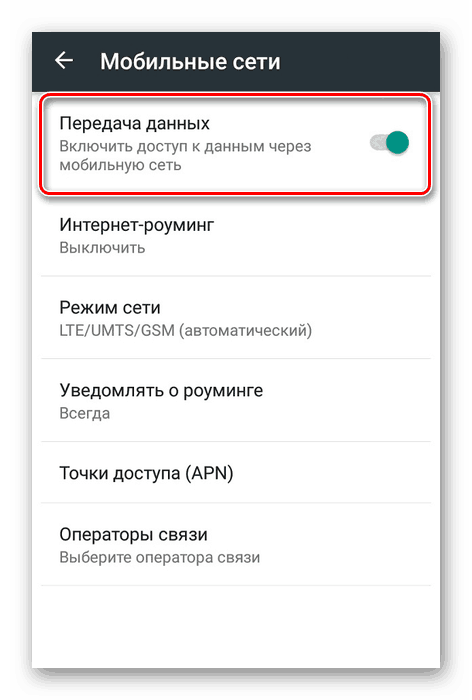
Samodejne nastavitve
Pri uporabi kartice SIM mobilnega operaterja v večini primerov nastavitev interneta ni potrebna. Zato, ko omogočite »Prenos podatkov«, poskusite uporabiti aplikacijo Google igra ali kateri koli brskalnik.
- Če se med povezavo pojavijo napake, naprava nima nastavitev. Naročite jih lahko operater, tako da sledite vrsti posebnih dejanj:
- Tele2 - pokličite brezplačno številko 679;
- MegaFon - pošljite SMS na številko 5049 z besedilom »internet« ;
- MTS - pošljite sporočilo z besedilom "internet" na številko 1234 ali pokličite številko 0876;
- Beeline - pokličite brezplačno številko 0880.
- Kmalu bo telefon prejel poseben SMS s samodejnimi internetnimi nastavitvami. Dotaknite se tega in na strani, ki se odpre, kliknite »Namesti«.
- Po tem je treba pametni telefon znova zagnati in ponovno preveriti razpoložljivost mobilnega interneta.
Ročna nastavitev
- Včasih samodejno nastavitve niso pravilno nastavljene, zato jih je treba ročno dodati. Pojdite na “Nastavitve” , izberite “Povezave” in na strani, ki se odpre, kliknite na vrstico “Mobilna omrežja” .
- Poiščite in izberite blok »Dostopne točke« . V tem razdelku morate pritisniti na gumb "Dodaj" ali na ikono s sliko "+" . Zahtevani element se nahaja na zgornji plošči.
- Odvisno od operaterja izpolnite polja, ki so na voljo. Potrebne podatke iz prej omenjenega članka o vzpostavitvi interneta ali na uradni spletni strani telekomunikacijskega operaterja lahko najdete.
- Razširite seznam z gumbom v zgornjem kotu in izberite »Shrani« . Ko se vrnete na stran dostopnih točk, se poleg nastavitev namestite oznaka.
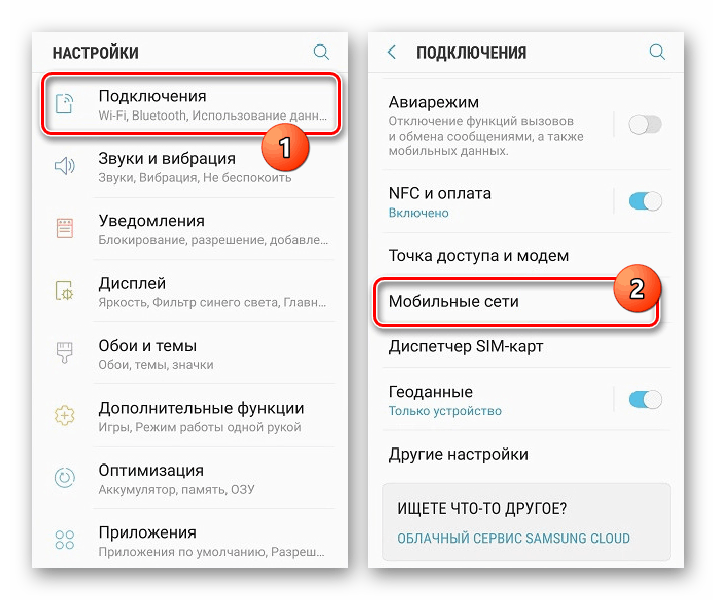
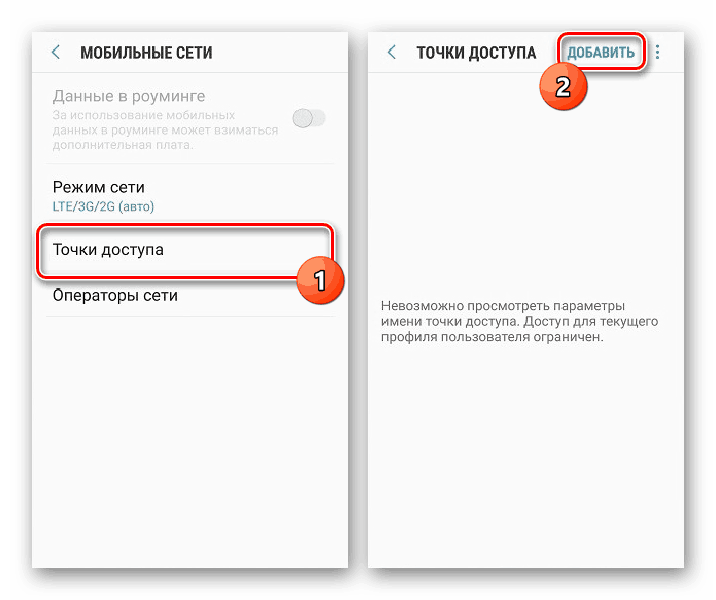
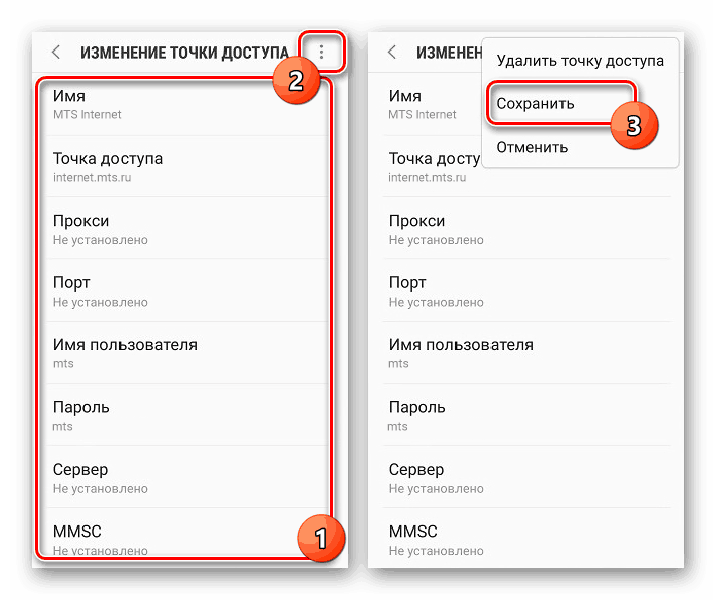
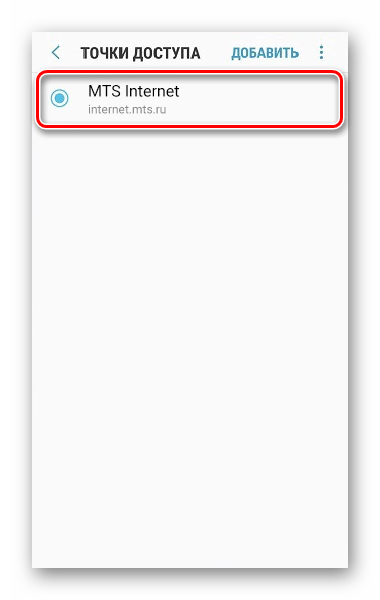
Nazadnje boste morali ponovno zagnati napravo. Dejstvo je, vključitev telefona internet bo moral zaslužiti.
Glejte tudi: Mobilni internet ne deluje v sistemu Android
Zaključek
Te možnosti lahko uporabljate istočasno, na primer z uporabo pametnega telefona z mobilnim internetom kot modemom Wi-Fi za druge naprave. Na splošno ni alternativnih načinov za povezovanje z internetom, zato zaključujemo članek.